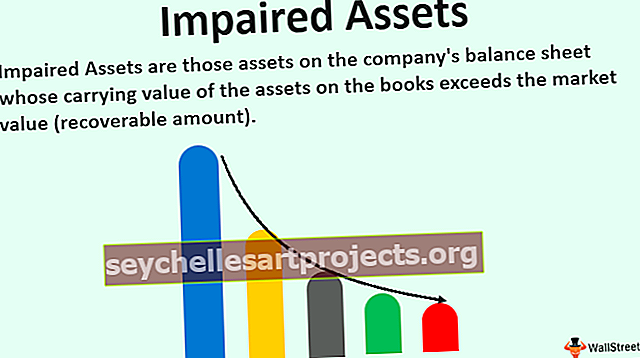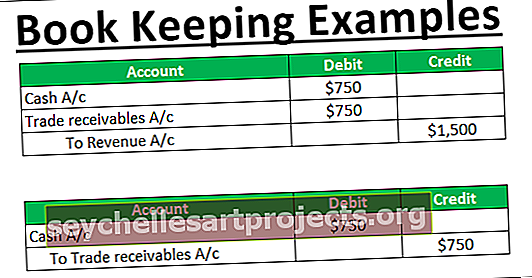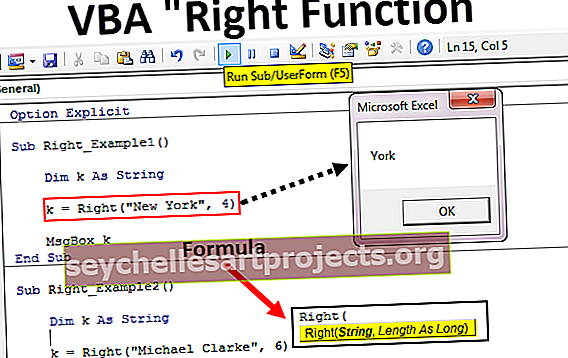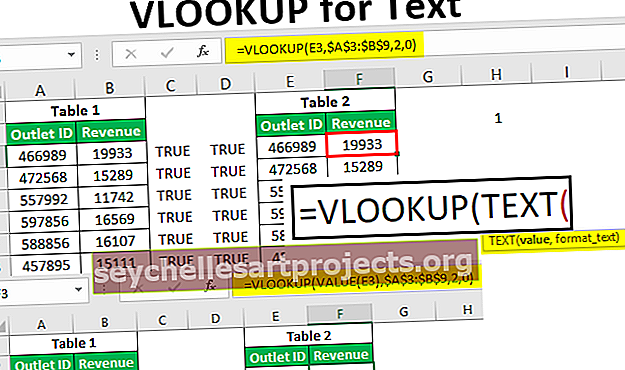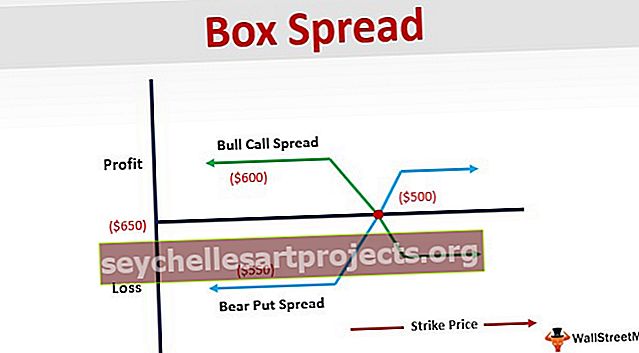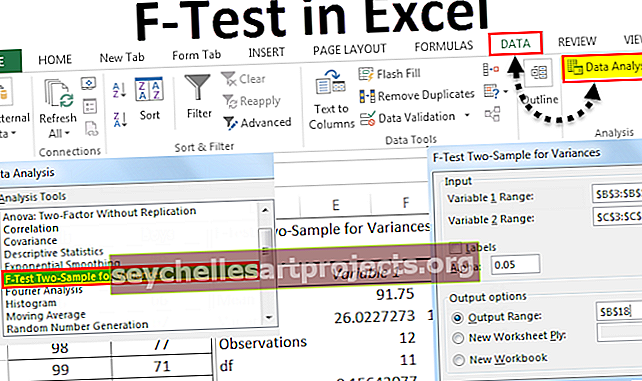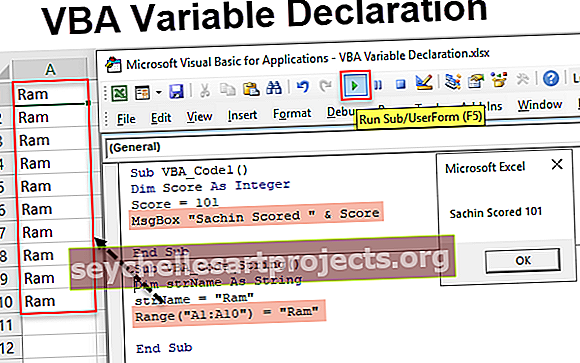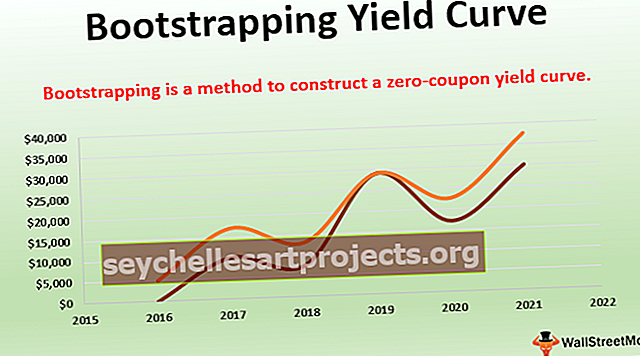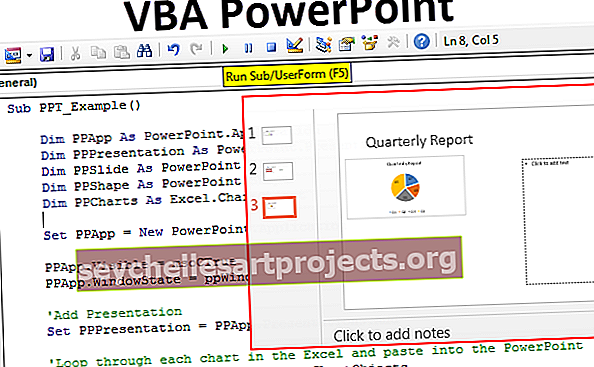الارتباطات التشعبية في Excel | طرق واختصارات سريعة لإنشاء ارتباطات تشعبية
كيفية إدراج الارتباطات التشعبية في Excel
في بياناتنا في أي خلية إذا أردنا إعادة توجيه المستخدم إلى صفحة ويب عندما ينقر المستخدم عليها ، نحتاج إلى إدراج ارتباطات تشعبية في خلية excel ، لإدراج ارتباط تشعبي في الخلية نحتاج إلى النقر بزر الماوس الأيمن فوق الخلية ثم انقر فوق الارتباط التشعبي وهو الخيار الأخير الذي يفتح لنا مربع معالج لإدراج ارتباط تشعبي ، في المربع الخاص بالعنوان أدخل عنوان URL للارتباط التشعبي.
في Excel ، يمكنك إدراج ارتباط تشعبي ، في عناصر مخطط معينة أو في الصور المدرجة. هناك طرق مختلفة لاستخدام ارتباط تشعبي. بشكل افتراضي ، يمكن إنشاء الروابط في Excel عن طريق كتابة عنوان الويب فقط. سيتم إنشاء الارتباط تلقائيًا. للحصول على توضيح ، ما عليك سوى كتابة عنوان الويب "www.google.com"

واضغط على Enter. ستدرك أنه تم تحويله تلقائيًا إلى ارتباط في Excel.

يمكن تغيير هذا الإعداد بالنقر على قائمة التمرير لأسفل باللون الأزرق.

يمكنك تحديد "تراجع عن الارتباط التشعبي" إذا كنت لا تريد ارتباط تشعبي أو "إيقاف إنشاء الارتباطات التشعبية تلقائيًا". إذا كنت ترغب في إنشاء روابط في Excel تلقائيًا ولكن هذا لا يحدث في Excel الخاص بك ، فيمكنك الانتقال إلى التصحيح التلقائي في خيارات Excel وتغيير الإعداد.
بالإضافة إلى ذلك ، هناك طرق أخرى لإدراج ارتباطات تشعبية. يمكنك تحديد النص أو الخلية حيث تريد إدراج ارتباط في Excel والضغط على ctrl + k (أو COMMAND + k لنظام التشغيل Mac). بدلاً من ذلك ، انقر فوق تحديد وإدراج ارتباط تشعبي.
ستظهر نافذة حيث يمكنك إدراج رابط في Excel والنص الذي تريد عرضه.

الآن ، لنفترض أنك تريد عرض "Google" وسيرتبط بـ "//www.google.com". يمكنك إضافة Google إلى خيار العرض وعنوان الويب لخيار الارتباط بـ.

ثم حدد موافق. سيتم إنشاء ارتباط في Excel.

عند إضافة الارتباطات التشعبية بشكل متكرر ، قد تصبح هذه المهمة مملة للغاية. في مثل هذه الحالات ، يمكنك أيضًا استخدام وظيفة الارتباط التشعبي للقيام بهذه المهمة. دعونا نرى كيفية استخدام وظيفة الارتباط التشعبي.
كيفية إدراج الارتباطات التشعبية باستخدام وظيفة الارتباط التشعبي؟
يوجد أدناه صيغة الارتباط التشعبي في Excel.

الوسيطات المستخدمة لصيغة الارتباط التشعبي
link_location: رابط الإدراج. مطلوب
[Friendly_name]: نص الانتقال أو القيمة الرقمية لعرضها على الارتباط. خياري
يمكن أن يكون Link_location صفحة ويب ، واسم ملف مع مساره لفتح مستند. يمكن أن يشير أيضًا إلى مكان أو خلية في Excel أو إشارة مرجعية في مستند. يمكن أن يكون Friendly_name عبارة عن سلسلة نصية أو اسم أو قيمة أو خلية تحتوي على نص الانتقال أو القيمة. إذا تم حذف هذا في وظيفة الارتباط التشعبي ، فستعرض الخلية link_location كنص انتقال سريع . في حالة إرجاع Friendly_name لقيمة خطأ ، ستعرض الخلية الخطأ بدلاً من نص الانتقال.
أمثلة
يمكنك تنزيل نموذج Excel للارتباطات التشعبية من هنا - قالب Excel للارتباطات التشعبيةمثال 1
لإدراج ارتباط تشعبي في ملف Excel "www.google.com" باسم العرض "Google" باستخدام وظيفة الارتباط التشعبي في Excel ، يمكنك كتابة
= HYPERLINK (“// www.google.com” ، “Google”)

واضغط على Enter.

هناك طريقة أخرى لإنشاء ارتباطات تشعبية وهي السحب والإفلات. يمكنك ببساطة سحب أي مستند إلى ورقة Excel وإفلاته. سيتم إنشاء ارتباط تشعبي في Excel لهذا المستند. يمكن أن تكون هذه الإستراتيجية ملائمة جدًا للصور وما إلى ذلك.
المثال رقم 2
افترض أن لديك قائمة بعناوين URL والأسماء المقابلة لها. تظهر البيانات على النحو التالي:

أنت مطالب بإدراج الارتباطات التشعبية لصفحات الويب هذه وعرض الأسماء المقابلة لها كنص انتقال سريع.
للقيام بذلك ، يمكنك استخدام صيغة الارتباط التشعبي في Excel.
= HYPERLINK (B3، A3) لأول واحد.

واضغط على Enter.

ستدرك أن الارتباط التشعبي قد تم إنشاؤه في Excel. الآن ، يمكنك ببساطة سحبها إلى باقي الخلايا.

المثال رقم 3
افترض أن لديك بيانات المبيعات والإيرادات للشهر الماضي لمنتجات مختلفة كما هو موضح أدناه.

لإجراء بحث أسهل ، تريد إنشاء ارتباط تشعبي في Excel للمنتجات - المنتج أ ، ب ، ج ، د. يتم حفظ صور هذه المنتجات كـ "A.png" ، "B.png" ، "C.png "و" D.png "وموقع المجلد موضح في الخلية J12.
لإدراج ارتباطات تشعبية للصور ، يمكنك استخدام صيغة الارتباط التشعبي:
= HYPERLINK (($ J $ 12 & B5 & “.png”)، “Product” & B5)

عند الضغط على Enter ، سيتم إنشاء الرابط للصورة.

عند النقر فوق الارتباط ، سيتم فتح الصورة لهذا المنتج.

الآن ، يمكنك سحبها إلى باقي الخلايا لإنشاء ارتباطات تشعبية لبقية المنتجات.

الاستخدامات
يمكنك استخدام الارتباطات التشعبية للانتقال إلى ملف أو صفحة ويب على شبكة: الإنترنت أو الإنترانت. يمكنك أيضًا بدء تنزيل ملف أو نقله مباشرةً بالنقر فوق الارتباط. إنشاء ارتباط تشعبي في Excel لملف قد ترغب في إضافته في المستقبل. يشيع استخدام الارتباطات التشعبية لعناوين البريد الإلكتروني. عند النقر فوق عنوان بريد إلكتروني ، يبدأ في إرسال بريد إلكتروني إلى هذا العنوان.
ملحوظة:
في Excel ، تتمثل إحدى مشكلات الارتباطات التشعبية في أنها تنتقل تلقائيًا إلى وجهة الارتباط التشعبي عندما تحدد الخلية التي تحتوي على الارتباط التشعبي. لتجنب هذه المشكلة وتحديد خلية تحتوي على ارتباط تشعبي دون القفز إلى وجهة الارتباط التشعبي ، يمكنك النقر فوق الخلية والاستمرار في الضغط على زر الماوس حتى يتغير المؤشر إلى تقاطع ، ثم يمكنك تحرير زر الماوس.
في بعض الأحيان في Excel ، يتم إنشاء الارتباط التشعبي ولكن عند النقر فوقه ، فإنه لا يفتح المستند المحدد. قد يكون أحد الأسباب هو رفض الإذن بالوصول إلى مستند البرنامج أو الإنترنت هذا. تحتاج إلى تغيير إعدادات الأذونات في مثل هذه الحالات.
أشياء للذكرى
- يمكن إنشاء الارتباط في Excel لأي مستند على القرص الصلب أو لأي عنوان URL على الإنترنت أو الإنترانت
- يمكن إنشاء ارتباط تشعبي على أي نص في خلية أو صورة أو مخططات.
- يمكن إنشاء ارتباط تشعبي لأي ملف ، أو قسم من الملف ، أو عنوان بريد إلكتروني ، أو صفحة ويب ، إلخ.
- توجد طرق مختلفة لإنشاء ارتباطات تشعبية. يمكنك استخدام خيار السحب والإفلات ، أو استخدام اختصار excel CTRL + k أو باستخدام وظيفة HYPERLINK.